一、材料准备
一张多边形纹理图片,和一张对应的黑白图片,类型随意,godot能导入就行
如下:


二、制作过程
1、创建“TextureButton”,以下称为纹理按钮。
2、让纹理按钮的“texture_normal”加载纹理图片,效果如下。

3、将黑白图片在编译器里重新导入,变成 BitMap 类型。
具体步骤:选中图片后点击导入,然后点击“导入为”下放的区域,就可以选择BitMap类型了接着点击重新导入就ok了。 将鼠标悬停在图像文件上,显示为 BitMap 即为成功。
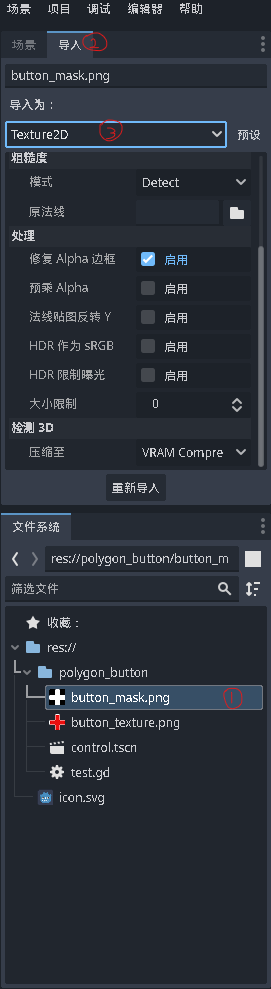

4、 让纹理按钮的“texture_click_mask”加载刚刚重新导入的BitMap图片。

三、测试
创建测试场景和脚本进行测试。(听说高版本有“内置脚本”这个东西,可以不创建脚本文件进行一些简单的测试或者实现一些简单的功能)
测试场景和脚本如下:



原本按钮的可触发区是一个矩形,设置了click_mask属性之后可以使按钮的可触发区变成BitMap图像中的白色区域,更加细致灵活。





















 2874
2874











 被折叠的 条评论
为什么被折叠?
被折叠的 条评论
为什么被折叠?








